Droid Turbo'yu Windows PC'ye Bağlamanın 3 Kolay Yolu — TechCult
Çeşitli / / April 06, 2023
Teknoloji pazarına hakim olan Akıllı Telefonlardan biri de Motorola Droid Turbo Android versiyonu. İlk olarak 28 Ekim 2014'te duyurulan Motorola Mobility tarafından geliştirilen bu üst düzey Android Akıllı Telefon Droid Turbo büyük bir hit oldu. Telefon, Verizon Droid hattının bir parçasıdır ve cihaz için gereken geniş bant üretimi 4G'dir. Her kullanıcı için açılan sorulardan biri, droid turbomu Bilgisayarıma nasıl bağlarım? Motorola Droid Turbo artık piyasada bulunmasa da, Droid Turbo'yu Windows PC'ye Bağlamak gibi arama terimleri her zaman dikkat çekmiştir. Makale, aynı soruya uygun cevaplar vermeyi amaçlamaktadır.
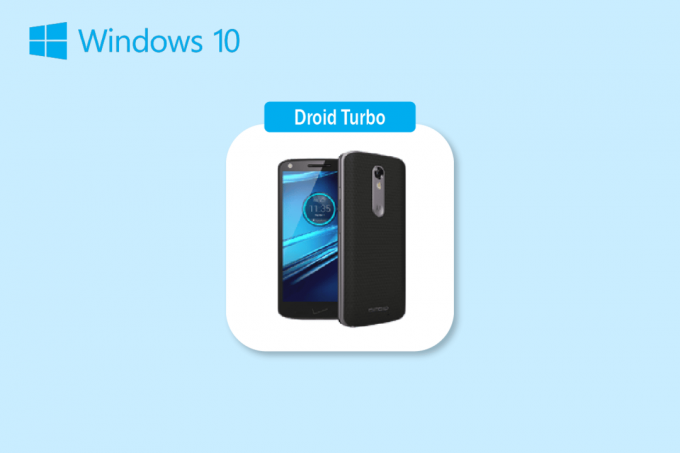
İçindekiler
- Droid Turbo'yu Windows PC'ye Bağlama Yolları
- Yöntem 1: USB Bağlantısı Yoluyla
- Yöntem 2: Bluetooth Bağlantısı Yoluyla
- Yöntem 3: Çevrimiçi Veri Paylaşımı Seçeneklerini Kullanın
Droid Turbo'yu Windows PC'ye Bağlama Yolları
Burada Droid Turbo'yu Windows PC'ye bağlamanın tüm olası yollarını gösterdik.
Not: Akıllı telefonlarda aynı Ayarlar seçenekleri yoktur. Üreticiden üreticiye değişirler, bu nedenle herhangi birini değiştirmeden önce doğru ayarları kontrol edin. Aşağıdaki adımlar üzerinde gerçekleştirildi
Onur Oyunu.Yöntem 1: USB Bağlantısı Yoluyla
Droid Turbo Akıllı Telefonu Windows PC'nize bağlamanın ilk yöntemi, sağlanan USB Kablosunu kullanmaktır. PC'ye bağlanmak için veri kablosunu kullandığınızdan emin olun.
Adım I: Medya Aygıtı Seçeneğini Etkinleştirin
İlk adım, Droid Turbo telefonunuzdaki Medya Cihazı seçeneğini etkinleştirmektir. Bu, kendisini bir medya cihazı olarak bağlamasına izin verir.
1. Sağlanan USB kablosunu kullanarak Droid Turbo Akıllı Telefonu Windows PC'nize bağlayın.
2. Ekranı aşağı kaydırın, simgesine dokunun. USB simgesini seçin ve MTP (Medya Aktarım Protokolü) seçenek.
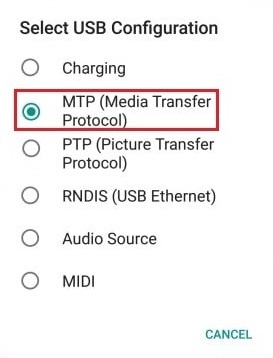
Ayrıca Oku:SIM Kartı Motorola Droid Turbo'dan Çıkarma
Not: İçin Windows XP/Vista, üzerine dokunun Cihazdan Senkronize Et seçeneğine dokunun ve senkronize et düğme.
Adım II: USB Hata Ayıklamayı Etkinleştirin (Varsa)
Bir sonraki adım, telefonunuzdaki Ayarlar'dan USB hata ayıklama seçeneğini etkinleştirmektir. Medya Aygıtı seçeneğini etkinleştirdikten sonra dosyalara erişemezseniz bu adım gerçekleştirilebilir.
1. Cihazınızı başlatın Ayarlar.
2. üzerine dokunun Kablosuz Ağlar ayar.

3. Ardından, üzerine dokunun İnternet paylaşımı ve taşınabilir ortak erişim noktası.

4. Son olarak, USB bağlama seçenek.

Ayrıca Oku:Windows 10'da çalışmayan Mobil etkin noktayı düzeltin
Adım III: Telefondaki Dosyalara Erişin
Droid turbo'yu Windows PC'ye bağladıktan sonra, son adım, Windows Explorer kullanarak Windows PC'nizdeki Droid Turbo'nuzdaki dosyalara erişmektir.
1. basın Windows + E tuşları açmak için birlikte Dosya Gezgini Windows PC'nizde.

2. İçinde Bu bilgisayar, seçin XT1254 içinde Cihazlar ve sürücüler bölüm.
Not: Görüntülenen ad, Droid Turbo modeline göre farklılık gösterebilir.
3. Artık PC'nizi kullanarak telefonunuzdaki tüm dosyalara erişebilirsiniz.
Yöntem 2: Bluetooth Bağlantısı Yoluyla
Bu yöntem, cihazları kablosuz olarak bağlama yöntemini açıklar. Droid turbomu Bilgisayarıma nasıl bağlarım sorusunun cevabı Bluetooth bağlantısını her iki cihazda da kullanmaktır.
Adım I: Bluetooth Hata Ayıklamayı Etkinleştirin
İlk adım olarak, Droid Turbo telefonundaki Ayarlar uygulamasında Bluetooth Hata Ayıklama seçeneğini etkinleştirmeniz gerekir.
1. Aç Ayarlar cihazınızdaki uygulama.
2. üzerine dokunun Kablosuz Ağlar ayar.

3. Burada, üzerine dokunun İnternet paylaşımı ve taşınabilir ortak erişim noktası seçenek.

4. Açık konuma getir Bluetooth bağlantısı Akıllı telefonunuzdaki seçenek.
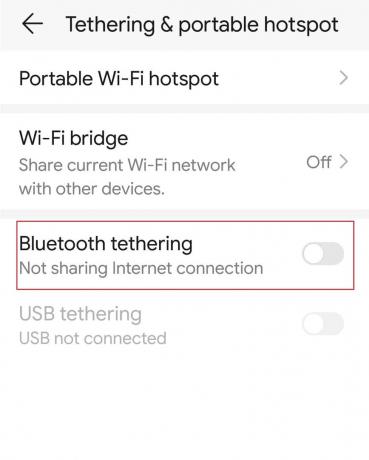
Adım II: Bluetooth Aygıtını Eşleştirin
Droid turbo'yu Windows PC'ye bağlamanın bir sonraki adımı, Windows PC'nizdeki Bluetooth bağlantısını kullanarak Droid Turbo telefonunu eşleştirmektir.
1. basın Windows + I tuşları aynı anda açmak Ayarlar.
2. Tıklamak Cihazlar.
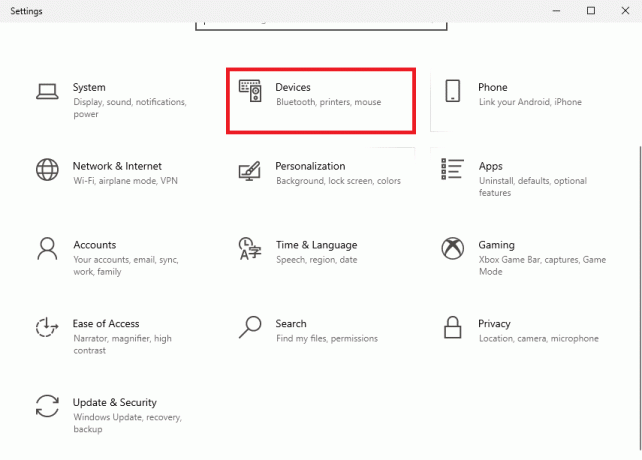
3. Tıklamak Bluetooth veya başka bir cihaz ekleyin.
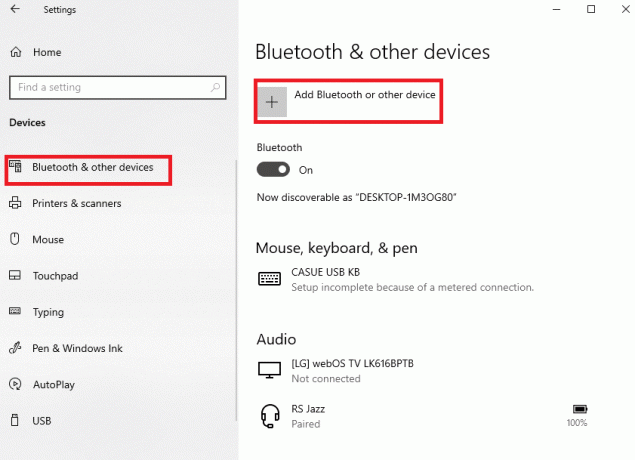
4. Tıkla Bluetooth seçenek.
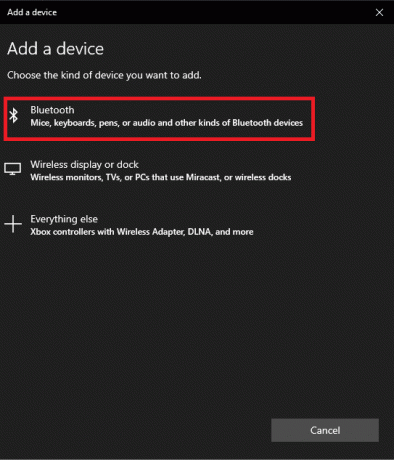
5. seçin Droid Turbo cihaza tıklayın ve Çift düğme.
Ayrıca Oku:Windows 10'da Bluetooth Sürücü Hatasını Düzeltin
Yöntem 3: Çevrimiçi Veri Paylaşımı Seçeneklerini Kullanın
Droid turbomu Bilgisayarıma nasıl bağlarım sorusuna cevap olarak online veri paylaşım seçeneklerini kullanabilir ve tüm cihazlardan erişilebilir hale getirebilirsiniz. Telefonunuzdan dosya paylaşmak için Google Drive'ı veya Dropbox uygulamasını kullanabilirsiniz.
Adım I: Dosyaları Google Drive Uygulamasına Yükleyin
Öncelikle, telefonunuzdan Google Drive uygulamasındaki dosyaları yüklemeniz gerekir. Google Drive uygulamasının önceden telefonunuzda yüklü olması gerekir.
1. Menüden şunu açın: Google sürücü telefonunuzdaki uygulama.
2. üzerine dokunun + simgesi sağ alt köşede

3. üzerine dokunun Yüklemek açılır penceredeki seçenek.

4. Dosyaları seçin ve bunları sürücüye yükleyin.
Ayrıca Oku:Google Drive Yasak İndirme Hatasını Düzeltin
Adım 2: Google Drive'daki Dosyalara Erişin
Artık droid turbo'yu Windows PC'ye bağlamayı tamamlamak için varsayılan web tarayıcı uygulamasını kullanarak Windows PC'nizdeki Google Drive'daki dosyalara erişebilirsiniz.
1. Aç Google Chrome Windows PC'nizdeki Windows arama çubuğunu kullanarak uygulama.

2. Resmi web sitesini açın Google Posta sayfası kullanarak Gmail hesabınıza giriş yapın. oturum açma kimlik bilgileri.
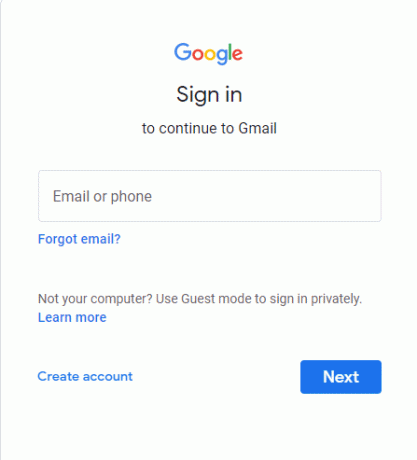
3. Tıkla Google uygulamalar sağ üst köşedeki seçeneği ve tıklayın Sürmek seçenek.

4. Dosyaları şuradan indirin: Sürmek.
Sıkça Sorulan Sorular (SSS)
S1. Droid Turbo nedir?
Cevap. Motorola Mobility tarafından geliştirilen üst düzey bir Android Akıllı Telefon, Droid Turbo'nun bir parçası olan Droid Turbo'dur. Verizon Droid hattı. 28 Ekim 2014 tarihinde duyurulmuştu ve cihaz için gerekli olan genişbant nesli 4G.
S2. Motorola Droid Turbo hala mevcut mu?
Cevap. Motorola Droid Turbo artık piyasada bulunmamaktadır.
Tavsiye edilen:
- Başkasının TikTok Hesabı Nasıl Silinir?
- Bir Donanım Sorunu Nedeniyle Ekran Yansıtma Başlatılamamasını Düzeltmenin 8 Yolu
- Sunucu RPC'sinden Bilgi Alma Hatasını Düzeltin
- Droid Turbo 2'mi Bilgisayara Nasıl Bağlarım
Windows PC'de Droid Turbo telefondaki dosyalara bağlanma ve dosyalara erişme yöntemleri yukarıdaki makalede açıklanmıştır. Umarım bu makaleyi faydalı bulmuşsunuzdur ve şüphelerinizi giderebilmişsinizdir. Droid Turbo'yu Windows PC'ye bağlama. Lütfen öneri ve sorularınızı yorum kısmından bize bildirin.
Elon, TechCult'ta bir teknoloji yazarıdır. Yaklaşık 6 yıldır nasıl yapılır kılavuzları yazıyor ve birçok konuyu ele aldı. Windows, Android ve en son hileler ve ipuçları ile ilgili konuları ele almayı seviyor.



